Ejemplo: Creación de un ciclo personalizado
En este ejemplo, se creará un ciclo personalizado denominado FDRILL, que hace que la herramienta taladre hasta una profundidad determinada, cambie el avance, taladre el resto del orificio pasante y se retraiga.
1. En la ficha Ciclos (Cycles) del cuadro de diálogo Centro de trabajo (Work Center), pulse en Añadir (Add).
Se mostrará el cuadro de diálogo Personalizar ciclo (Customize Cycle).
2. En el cuadro de texto FDRILLNombre del ciclo (Cycle Name), introduzca y pulse en RETURN.
3. En el cuadro de texto Tipo de ciclo (Cycle Type), introduzca FDRILL y pulse en RETURN. La cadena de sintaxis del ciclo del cuadro Sintaxis del ciclo (Cycle Syntax), situado en la parte inferior del cuadro de diálogo, cambia a CYCLE/FDRILL.
4. Añada una referencia denominada feed surface. Coloque el cursor en el cuadro de lista Indicadores del ciclo (Cycle Prompts), pulse el botón derecho del ratón y seleccione Añadir referencia (Add Reference) en el menú emergente. Introduzca feed surface en el cuadro de texto Nombre (Name). Introduzca un indicador (por ejemplo, the depth where the feed changes) en el cuadro de texto Descripción (Description). Pulse en Aplicar (Apply). El sistema incluye la nueva referencia en el cuadro de lista Indicadores del ciclo (Cycle Prompts) y la muestra en la ventana de gráficos a la derecha.
5. De forma parecida, añada una variable denominada new feed.
6. Añada dos expresiones:
depth = start surface - end surface + BREAKOUT_DISTANCE
feed depth = start surface - feed surface - CLEAR_DIST
Siga el enlace situado bajo Consulte también para obtener más información sobre la forma de añadir una expresión.
Ya ha finalizado la definición de los indicadores, las variables y las referencias del ciclo.
7. Pulse en  para definir la sintaxis del ciclo.
para definir la sintaxis del ciclo.
 para definir la sintaxis del ciclo.
para definir la sintaxis del ciclo.8. En la lista desplegable Palabra clave (Keyword), seleccione DEPTH. Pulse en  para añadir la palabra clave a la cadena de sintaxis del ciclo.
para añadir la palabra clave a la cadena de sintaxis del ciclo.
 para añadir la palabra clave a la cadena de sintaxis del ciclo.
para añadir la palabra clave a la cadena de sintaxis del ciclo.Esta cadena, que aparece en el cuadro de texto de solo lectura Sintaxis del ciclo (Cycle Syntax) en la parte inferior del cuadro de diálogo, se actualiza. Es decir:
CYCLE/FDRILL, DEPTH
9. En la lista desplegable Expresión (Expression), que contiene todas las expresiones y variables definidas para el ciclo, seleccione depth. Añádala a la cadena de sintaxis del ciclo.
10. En la lista desplegable Expresión (Expression), seleccione feed depth. Añádala a la cadena de sintaxis del ciclo.
11. La palabra clave FEED no está incluida en la lista desplegable Palabra clave (Keyword). Realce la palabra clave que se muestra en el cuadro de lista y escriba FEED en su lugar. Añádala a la cadena de sintaxis del ciclo.
12. En la lista desplegable Parámetro CN (NC Parameter), seleccione CUT_FEED. Añádala a la cadena de sintaxis del ciclo.
Siempre que se añade un nombre de parámetro en la cadena de sintaxis del ciclo, éste aparece entre paréntesis angulares. La cadena de sintaxis del ciclo ahora tiene el siguiente aspecto:
CYCLE/FDRILL, DEPTH, depth, feed depth, FEED, <CUT_FEED>
13. Continúe la adición de palabras clave, parámetros y expresiones en la cadena hasta que ésta tenga el siguiente aspecto:
CYCLE/FDRILL, DEPTH, depth, feed depth, FEED, <CUT_FEED>, new feed, <CUT_UNITS>, CLEAR, <CLEAR_DIST>
Entonces habrá finalizado la definición de la sintaxis de la sentencia del ciclo.
14. Pulse el icono  para definir el movimiento de herramienta del ciclo.
para definir el movimiento de herramienta del ciclo.
 para definir el movimiento de herramienta del ciclo.
para definir el movimiento de herramienta del ciclo.15. Coloque el cursor en el cuadro de lista Movimiento de ciclo (Cycle Motion) y pulse con el botón derecho del ratón. Seleccione Añadir punto de ciclo (Add Cycle Point) en el menú emergente.
16. En Nombre del ciclo (Cycle Name) introduzca CPNT0.
17. Defina el punto inicial por el eje del taladro como el punto con el desvío vertical de CLEAR_DIST sobre la superficie inicial. En la lista desplegable Por (By) del cuadro de grupo Desvío vertical (Vertical Offset), seleccione CLEAR_DIST. Pulse en  .
.
 .
.El sistema añade el primer punto GOTO, GOTO CPNT0 en el cuadro de lista Movimiento de ciclo (Cycle Motion) y muestra un punto cyan sobre la superficie inicial en la ventana gráfica situada a la derecha.
18. Al añadir la superficie de avance de referencia, el sistema la sitúa sobre la superficie inicial en la ventana de gráficos. Para desplazar esta superficie de avance a la posición derecha, pulse en ella en la ventana de gráficos y arrástrela por debajo de la superficie inicial.
19. Añada otro punto de ciclo CPNT1 en el desvío vertical de CLEAR_DIST sobre la superficie de avance. En la lista desplegable desde (from), seleccione feed surface. Pulse en  .
.
 .
.El sistema añade GOTO CPNT1 en el cuadro de lista Movimiento de ciclo (Cycle Motion) y muestra el nuevo punto y el movimiento de herramienta en la ventana gráfica situada a la derecha.
20. Añada un modificador de ciclo en este punto. Seleccione GOTO CPNT1 en el cuadro de lista Movimiento de ciclo (Cycle Motion), pulse con el botón derecho del ratón y seleccione Añadir modificador de ciclo (Add Cycle Modifier) del menú emergente. En la lista desplegable Parámetro CN (NC Parameter), seleccione Feedrate. Pulse la opción Seleccionar valor (Select Value) y seleccione CUT en la lista desplegable. Pulse en  .
.
 .
.El sistema añade el modificador de ciclo FEED_RATE en GOTO CPNT1 del cuadro de lista Movimiento de ciclo (Cycle Motion).
21. Añada otro punto de ciclo CPNT2 en el desvío vertical de BREAKOUT_DISTANCE debajo de la superficie final. Para cambiar la dirección, pulse en la flecha hacia la derecha situada junto al icono Desvío vertical (Vertical Offset) y seleccione el icono  . En la lista desplegable desde (from), seleccione Superficie final (end surface). En la lista desplegable Por (By) del cuadro de grupo Desvío vertical (Vertical Offset), seleccione BREAKOUT_DISTANCE. Pulse en
. En la lista desplegable desde (from), seleccione Superficie final (end surface). En la lista desplegable Por (By) del cuadro de grupo Desvío vertical (Vertical Offset), seleccione BREAKOUT_DISTANCE. Pulse en  .
.
 . En la lista desplegable desde (from), seleccione Superficie final (end surface). En la lista desplegable Por (By) del cuadro de grupo Desvío vertical (Vertical Offset), seleccione BREAKOUT_DISTANCE. Pulse en
. En la lista desplegable desde (from), seleccione Superficie final (end surface). En la lista desplegable Por (By) del cuadro de grupo Desvío vertical (Vertical Offset), seleccione BREAKOUT_DISTANCE. Pulse en  .
.22. Añada un modificador de ciclo en este punto. En la lista desplegable Parámetro CN (NC Parameter), seleccione Feedrate. Seleccione la opción Introducir valor (Enter Value) y seleccione new feed en la lista desplegable. Pulse en  .
.
 .
.23. Por último, haga que la herramienta se retraiga hasta el punto inicial del avance libre (FREE). Añada otro punto de ciclo. En la lista desplegable desde (from), seleccione CPNT0. En la lista desplegable Por (By) del cuadro de grupo Desvío vertical (Vertical Offset), seleccione el guión (–). Pulse en  .
.
 .
.24. Añada un modificador de ciclo en este punto. En la lista desplegable Parámetro CN (NC Parameter), seleccione Feedrate. Pulse en la opción Seleccionar valor (Select Value) y seleccione LIBRE (FREE) de la lista desplegable. Pulse en  .
.
 .
.Ya ha finalizado la definición del movimiento de herramienta para el ciclo. En la siguiente figura se muestra dicho movimiento de ciclo finalizado.
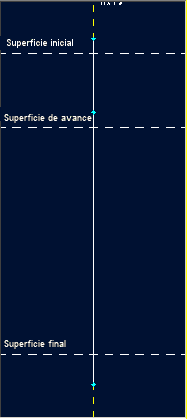
25. Pulse en  en la parte inferior del cuadro de diálogo para añadir el ciclo personalizado a la máquina herramienta y cerrar el cuadro de diálogo.
en la parte inferior del cuadro de diálogo para añadir el ciclo personalizado a la máquina herramienta y cerrar el cuadro de diálogo.
 en la parte inferior del cuadro de diálogo para añadir el ciclo personalizado a la máquina herramienta y cerrar el cuadro de diálogo.
en la parte inferior del cuadro de diálogo para añadir el ciclo personalizado a la máquina herramienta y cerrar el cuadro de diálogo.